Windows 10コンピューターを起動すると、次のエラーが表示されます。 また、ログイン画面に重複するユーザーアカウントが表示される場合があります。
ユーザー名またはパスワードが正しくありません。 再試行。
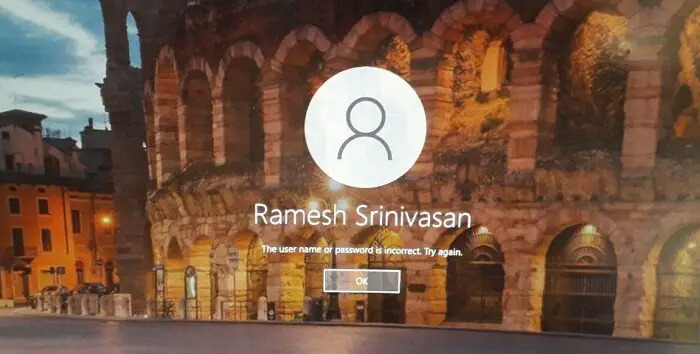
[OK]ボタンをクリックすると、正しいパスワードを入力するように求められます。 また、同じ名前の重複するユーザーアカウントが左下隅に表示されます。
原因
この問題は、 自動ログインが有効. 自動ログインの資格情報が保存されているコンピューターでは、エラーが発生します ユーザー名またはパスワードが正しくありません。 再試行 また、次のいずれかの理由により、重複するユーザーアカウントがログイン画面に表示される場合があります。
- 最近、コンピューター名を変更しました。 (また)
- 最近、ユーザーアカウントのパスワードを変更しました。
資格情報を保存して自動ログインを有効にした場合( netplwiz.exe)、Windowsは、ユーザー名、パスワード、およびコンピューター(ドメイン)名を Winlogon 以下のレジストリキー:
HKEY_LOCAL_MACHINE \ SOFTWARE \ Microsoft \ Windows NT \ CurrentVersion \ Winlogon
たとえば、コンピュータ名をから変更した後 デスクトップ-JKJ4G5Q に OPTIPLEX-9020、 DefaultDomainName (スタンドアロンコンピューターのローカルコンピューター名を表します)レジストリ値 Winlogon レジストリキーは引き続き古いコンピュータ名を参照します。
同様に、自動ログイン用のユーザーアカウントのパスワードは、高度に保護および暗号化された次のレジストリキーに保存されます。
HKEY_LOCAL_MACHINE \ SECURITY \ Policy \ Secrets \ DefaultPassword
そのため、自動ログインを構成した後でアカウントのパスワードまたはコンピューター名を変更した場合、システムはアカウントへの自動ログインに失敗し、重複するユーザーアカウントアイコンが表示されます。
解決
重複するユーザーアカウントが表示されたり、起動時に「ユーザー名またはパスワードが正しくありません」というエラーが表示されたりしないようにするには、自動ログイン資格情報をクリアしてから、再度構成します。
- [スタート]を右クリックし、[実行]をクリックします。
- タイプ
netplwiz.exeまたuserpasswords2を制御する[OK]をクリックします。 これにより、[ユーザーアカウント]ダイアログが開きます。 - を有効にする このコンピューターを使用するには、ユーザーはユーザー名とパスワードを入力する必要があります チェックボックス。
- [適用]をクリックします。
- チェックを外します このコンピューターを使用するには、ユーザーはユーザー名とパスワードを入力する必要があります チェックボックス。
- [適用]をクリックします。
- 次に、ユーザー名とパスワードを入力して、自動ログイン用の資格情報を保存します。
現在のユーザー名とドメイン(コンピューター名)は自動的に入力されます。 パスワードを入力し、[有効にする]ボタンをクリックします。
Windowsを再起動して、問題が今すぐ解決されているかどうかを確認します。
代替修正
最近(アカウントのパスワードではなく)コンピューター名を変更した場合は、レジストリエディターを使用してこの重複するユーザーアカウントの問題を修正できます。
あなたがする必要があるのは変更することだけです DefaultDomainName レジストリ値、新しいコンピュータ名に言及。
1つの小さなリクエスト:この投稿が気に入った場合は、これを共有してください。
あなたからの1つの「小さな」共有は、このブログの成長に真剣に役立つでしょう。 いくつかの素晴らしい提案:- ピンする!
- お気に入りのブログ+ Facebook、Redditに共有してください
- ツイートしてください!